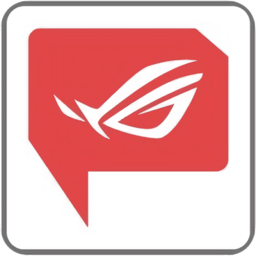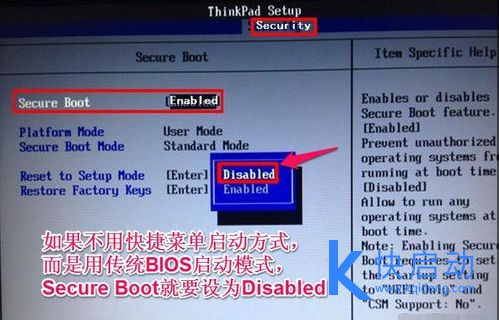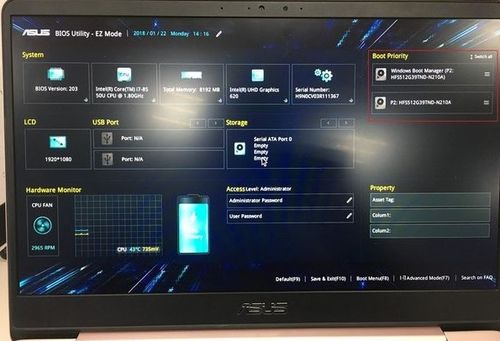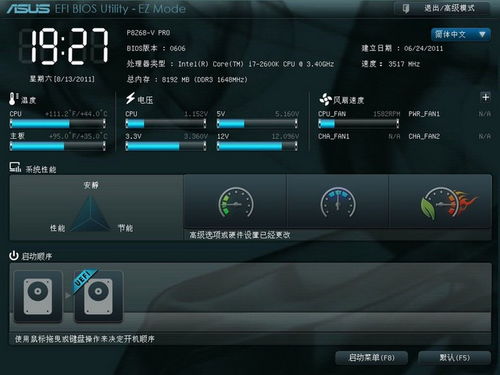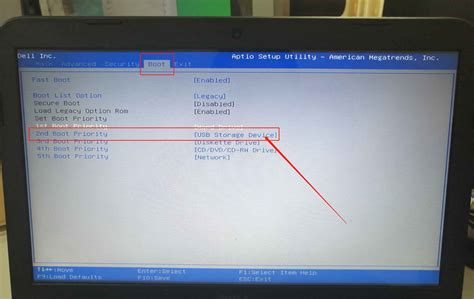华硕笔记本轻松设置:从U盘/光盘启动BIOS教程
华硕笔记本作为市场上的热门选择,凭借其出色的性能和稳定性赢得了大量用户的青睐。然而,在使用华硕笔记本的过程中,有时我们需要从U盘或光盘启动,来进行系统安装、维护或其他高级操作。本文将详细介绍如何在华硕笔记本的BIOS中设置从U盘或光盘启动,帮助您轻松掌握这一技能。
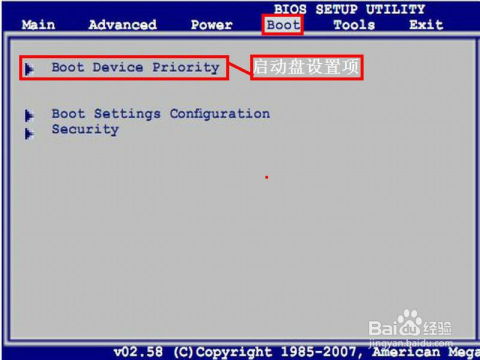
华硕笔记本BIOS设置从U盘或光盘启动全攻略
使用华硕笔记本的用户,或许在某个时刻需要设置从U盘或光盘启动。无论是进行系统重装、升级,还是进行某些维护操作,这一技能都显得尤为重要。接下来,我们将从所需工具、详细步骤以及注意事项等方面,为您提供一份详尽的指南。

一、所需工具
在开始设置之前,我们需要准备一些必要的工具:

1. 华硕笔记本:这是进行操作的基础设备。
2. U盘或光盘:我们需要一个已经制作成可引导的启动盘,来作为启动介质。对于U盘,确保其容量足够大,以便存放操作系统镜像文件或其他所需数据。
二、详细步骤
接下来,我们将详细介绍如何在华硕笔记本的BIOS中设置从U盘或光盘启动。
2.1 设置从U盘启动
步骤1:插入U盘
首先,将已经制作成可引导的U盘插入华硕笔记本的USB接口。
步骤2:开机并进入BIOS设置界面
按下电源键启动电脑或重启电脑。在启动过程中,屏幕尚未完全亮起时,开始不停地按F2键(不同型号的华硕笔记本可能有不同的按键,如F8、Delete、F10或Esc,请留意开机时的提示信息)。如果操作正确,屏幕将显示BIOS设置界面。
步骤3:导航到Boot选项
在BIOS设置界面中,使用键盘的方向键导航到“Boot”或“启动”选项,然后按下回车键进入。
步骤4:设置U盘为首选启动设备
在“Boot”选项中,您将看到一个设备列表,其中包括硬盘、光驱、U盘等。使用方向键导航到“Boot Option Priorities”(启动选项优先级)或类似选项,然后按下回车键进入。在此界面中,您将看到可用的启动设备列表。使用方向键导航到U盘的选项,然后按下加号或减号键,将U盘设为首选启动设备。确保U盘选项位于其他启动设备之前。
步骤5:保存设置并退出BIOS
完成设置后,按下对应的按键(通常是F10键)保存设置并退出BIOS界面。在确认保存设置时,选择“是”或“OK”。
步骤6:重启电脑
重新启动华硕笔记本,系统将会从U盘启动。
2.2 设置从光盘启动
步骤1:插入光盘
首先,将可启动的光盘插入华硕笔记本的光盘驱动器中。
步骤2:开机并进入BIOS设置界面
同样,按下电源键启动电脑或重启电脑,并在启动时按下相应的键(如F2或Del)以进入BIOS设置界面。
步骤3:导航到Boot选项
在BIOS设置界面中,使用方向键选择“BOOT”或“启动”选项。
步骤4:设置光盘为首选启动设备
找到“1ST BOOT”或“第一启动项”设置,并按下Enter键。在弹出的窗口中,使用方向键选择“CDROM”作为第一启动项。
步骤5:保存设置并退出BIOS
通常,您可以通过按下F10键来保存设置并退出BIOS。
步骤6:重启电脑
重新启动华硕笔记本,系统将会从光盘启动。
三、注意事项
在进行BIOS设置时,有几点需要注意:
1. 确认U盘或光盘的可引导性:在进行设置之前,确保U盘或光盘已经制作成可引导的启动盘。
2. 注意按键:不同型号的华硕笔记本可能有不同的进入BIOS设置界面的按键,可以在华硕官网或者使用说明书中查找具体按键。
3. 注意保存设置:在设置完毕后,一定要保存设置并退出BIOS界面,否则设置将不会生效。
4. 注意兼容模式:如果华硕笔记本的新BIOS无法设置U盘启动项,可以尝试开启兼容模式(CSM选项)。
5. 小心操作:在进行BIOS设置时,请务必小心操作,确保不会误操作或修改其他设置。
6. 查阅文档:如果用户遇到不确定的情况,可以查阅华硕官方网站上的相关文档或寻求专业技术支持。
四、常见问题解答
问:华硕笔记本的BIOS设置界面有什么不同?
答:不同型号的华硕笔记本以及不同版本的BIOS界面可能略有差异。但是,基本的设置选项和操作方法通常是相似的。
问:为什么无法从U盘启动?
答:可能的原因有:U盘未正确制作成可引导的启动盘;BIOS设置未正确保存;U盘未插入电脑的USB接口;或者BIOS中未将U盘设为首选启动设备。
问:如何开启华硕笔记本的兼容模式?
答:在BIOS设置界面中,找到“启动”选项,然后选择“CSM(兼容性支持模块)”。将CSM support由disabled改成enabled,即可开启兼容模式。
问:设置完毕后需要重启电脑吗?
答:是的,设置完毕后需要重启电脑,以使设置生效。
问:如果设置错误怎么办?
答:如果设置错误,可以再次进入BIOS设置界面进行修改。如果不确定如何操作,可以查阅华硕官方网站上的相关文档或联系华硕客服以获取帮助。
结语
通过以上的步骤和注意事项,相信您已经掌握了如何在华硕笔记本的BIOS中设置从U盘或光盘启动的技能。这一技能对于进行系统安装、维护或其他高级操作来说非常重要。如果您在使用过程中遇到任何问题或疑问,可以随时查阅华硕官方网站上的相关文档或联系华硕客服以获取帮助。祝您使用愉快!
- 上一篇: 轻松搞定!如何关闭百度贴吧的吧友互助邀请
- 下一篇: 揭秘:高效提升炫舞心动值的绝妙技巧!
-
 宏碁笔记本如何从U盘或光盘启动BIOS设置?资讯攻略11-08
宏碁笔记本如何从U盘或光盘启动BIOS设置?资讯攻略11-08 -
 如何设置联想G400笔记本从U盘启动资讯攻略12-04
如何设置联想G400笔记本从U盘启动资讯攻略12-04 -
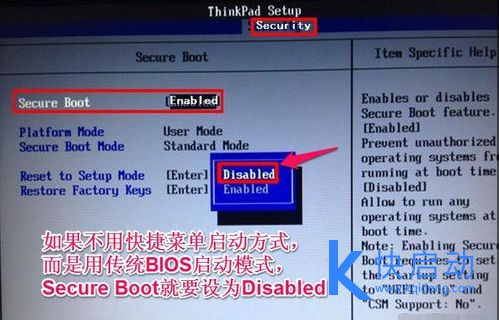 联想台式电脑如何设置BIOS以U盘启动?资讯攻略11-10
联想台式电脑如何设置BIOS以U盘启动?资讯攻略11-10 -
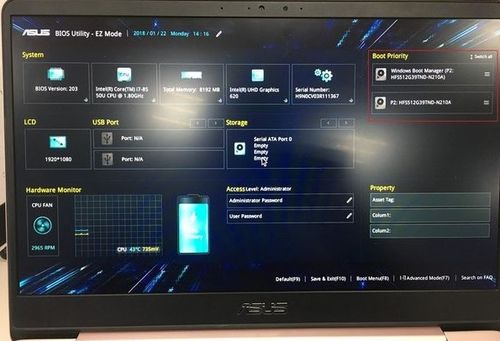 如何进入华硕笔记本的BIOS设置资讯攻略11-21
如何进入华硕笔记本的BIOS设置资讯攻略11-21 -
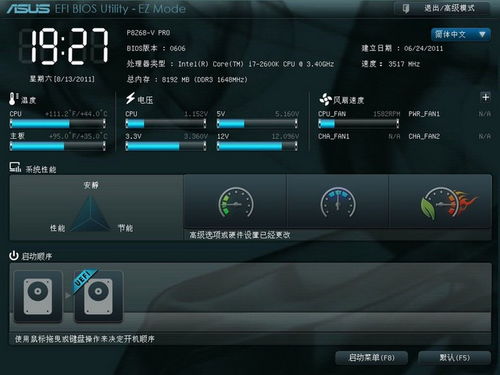 华硕主板BIOS设置教程:轻松掌握步骤资讯攻略11-21
华硕主板BIOS设置教程:轻松掌握步骤资讯攻略11-21 -
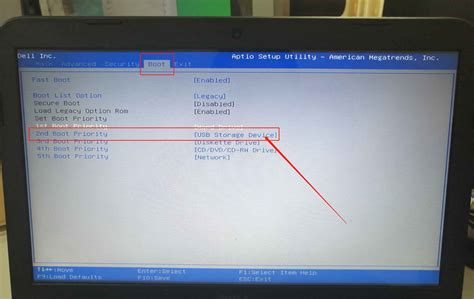 如何轻松设置研华工控机BIOS,实现U盘快速启动?资讯攻略11-26
如何轻松设置研华工控机BIOS,实现U盘快速启动?资讯攻略11-26